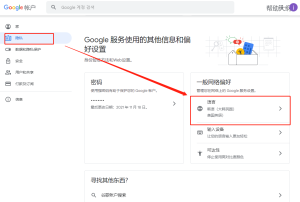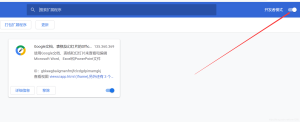谷歌浏览器如何创建文件夹?
在谷歌浏览器中创建文件夹,可以通过书签栏进行。首先,点击右上角的三个竖点菜单,选择“书签”并点击“书签管理器”。在书签管理器中,右键点击左侧空白区域,选择“添加文件夹”。输入文件夹名称后,点击“保存”。然后,你可以将书签拖动到新建的文件夹中进行分类管理。
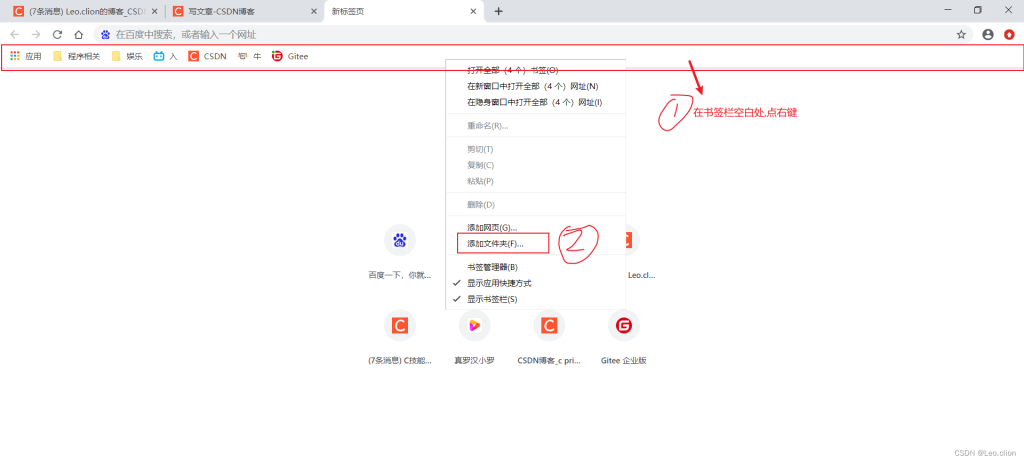
谷歌浏览器创建书签文件夹
如何使用书签管理器创建文件夹
打开书签管理器:首先,打开谷歌浏览器,点击右上角的三个竖点菜单,选择“书签”并点击“书签管理器”。你也可以使用快捷键Ctrl+Shift+O(Windows)或Cmd+Shift+O(Mac)直接打开书签管理器,进入书签管理界面。书签管理器是浏览器中用于集中管理书签的工具,所有书签都会显示在这里。
添加文件夹:在书签管理器页面,右键点击左侧空白区域,选择“添加文件夹”。这时会弹出一个输入框,让你为新文件夹命名。输入文件夹名称后,点击“保存”即可创建文件夹。你可以根据需要为不同主题或网站创建多个文件夹,帮助你更好地组织书签。
组织书签文件夹:创建文件夹后,你可以在书签管理器的左侧栏看到新的文件夹。将相关的书签拖动到该文件夹中,这样就可以按主题或类别管理书签,保持书签更加有序,避免混乱。
将书签拖动到文件夹中的方法
打开书签管理器:点击右上角的菜单按钮,选择“书签”并进入“书签管理器”页面。在书签管理器界面,你将看到浏览器中保存的所有书签,它们可以按文件夹或标签显示。
拖动书签到文件夹:在书签管理器页面中,找到你想要移动的书签。按住鼠标左键,将书签拖动到左侧的文件夹中,放开鼠标即可完成操作。这样你可以方便地将书签归类到不同的文件夹中,保持浏览器的整洁和高效。
多选书签一起移动:如果你需要同时将多个书签移动到文件夹中,可以按住Ctrl(Windows)或Cmd(Mac)键,点击选中多个书签,然后将它们一起拖入目标文件夹。这样可以节省时间,批量管理多个书签,使得组织更为高效。
管理谷歌浏览器书签文件夹
如何编辑或删除书签文件夹
编辑书签文件夹:打开Chrome浏览器,点击右上角的三个竖点菜单按钮,选择“书签”,然后进入“书签管理器”。在书签管理器中,右键点击想要编辑的文件夹,选择“编辑”选项。在弹出的窗口中,你可以修改文件夹的名称或者更改文件夹的位置。点击“保存”后,编辑的文件夹就会更新。
删除书签文件夹:要删除文件夹,同样进入书签管理器,右键点击想删除的文件夹,选择“删除”。删除后,文件夹中的所有书签都会被删除,因此在删除之前确保你不再需要这些书签。
注意事项:删除文件夹时,Chrome会提示是否确认删除操作,以避免误删。删除的文件夹和书签无法恢复,因此操作时请确保已备份或不再需要该文件夹中的内容。
书签文件夹中的分类与整理技巧
按主题或类别分类书签:为了高效管理书签,建议按不同主题或类别创建文件夹。例如,你可以创建“工作”、“娱乐”、“购物”等文件夹,将相关的书签分别归类。这样,你可以在需要时快速找到相应的网站,避免书签栏的混乱。
使用子文件夹进行更细致的管理:除了主文件夹外,你还可以在文件夹中创建子文件夹,将更细分的内容进行整理。例如,在“工作”文件夹下创建“项目A”、“会议记录”等子文件夹,这样你可以根据具体项目快速访问相关资源。
定期清理与更新书签:随着时间的推移,书签可能会变得过时或冗余。定期检查和清理书签文件夹,删除不再需要的书签,可以让书签管理保持高效。可以每隔一段时间检查一次书签内容,移除不再访问的链接,确保文件夹内的书签都是有用的。
![]()
谷歌浏览器书签栏的使用技巧
如何将文件夹添加到书签栏
打开书签管理器:首先,点击Chrome浏览器右上角的三个竖点菜单,选择“书签”,然后点击“书签管理器”。在书签管理器中,你可以看到浏览器中保存的所有书签和文件夹。
将文件夹拖动到书签栏:在书签管理器中,找到你想要添加到书签栏的文件夹,按住鼠标左键,直接将该文件夹拖动到书签栏中。文件夹将被放置在书签栏上,方便你快速访问。
手动添加文件夹:如果你想创建一个新的文件夹,可以右键点击书签栏的空白区域,选择“添加文件夹”。输入文件夹名称后,点击“保存”即可。新文件夹创建后,可以将相关书签拖入其中,也可以将文件夹移动到书签栏上。
快速访问书签文件夹的操作方法
使用书签栏直接访问:一旦文件夹添加到书签栏,你可以直接点击书签栏中的文件夹名,快速展开并访问文件夹中的书签。如果文件夹中有很多书签,点击文件夹后可以滑动查看所有书签,选择你需要的链接。
通过右键打开文件夹:如果你希望一次性打开文件夹中的多个书签,可以右键点击书签栏上的文件夹,选择“打开全部书签”选项。这样,文件夹中的所有书签将同时在多个标签页中打开,极大提高工作效率。
使用快捷键快速访问书签栏:你可以通过快捷键Ctrl+Shift+B(Windows)或Cmd+Shift+B(Mac)启用和显示书签栏。如果书签栏已显示,按快捷键可以快速打开或隐藏书签栏,帮助你节省浏览空间,同时保持快速访问书签的便捷性。
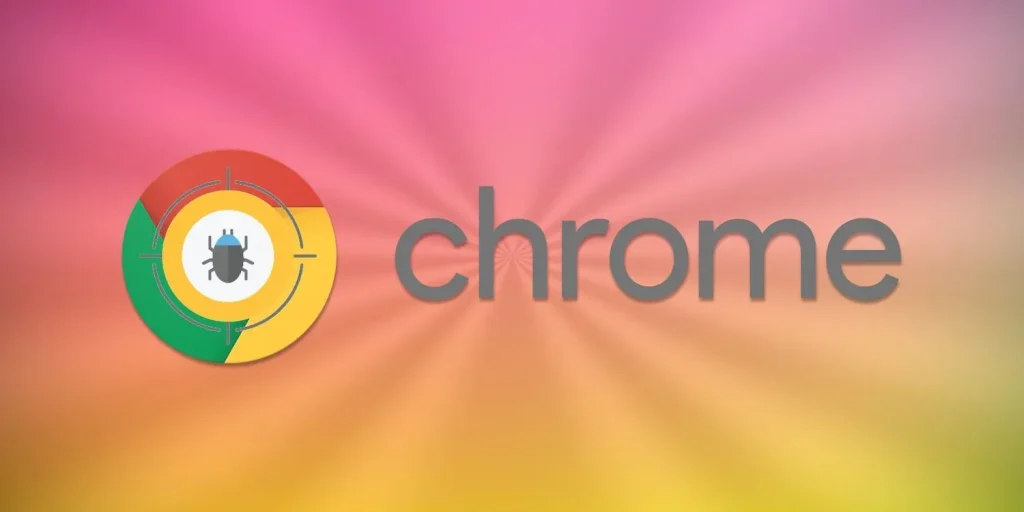
在谷歌浏览器中导入书签文件夹
从其他浏览器导入书签文件夹
打开Chrome书签管理器:首先,在Chrome浏览器中点击右上角的菜单按钮(三个竖点),选择“书签”,然后点击“书签管理器”。在书签管理器页面,点击右上角的三个竖点,再选择“导入书签”。
选择导入浏览器:在弹出的“导入书签”窗口中,选择你要导入书签的浏览器,如Firefox、Edge等。Chrome会自动扫描你已安装的浏览器并列出它们。选择目标浏览器后,点击“导入”按钮,Chrome会将目标浏览器中的所有书签导入到当前的书签栏或书签管理器中。
检查导入的书签:导入完成后,你可以在书签管理器中查看导入的书签文件夹。这些书签会被按照原来的结构分类,如果需要,你可以进一步整理这些书签或将其移动到其他文件夹中。
使用HTML文件导入书签文件夹
导出书签为HTML文件:首先,如果你希望导入的书签来自其他设备或浏览器,你需要将书签导出为HTML文件。在Chrome浏览器中,进入书签管理器,点击右上角的三个竖点,选择“导出书签”,然后选择保存位置,保存为HTML文件。
导入HTML书签文件:在Chrome浏览器中,打开书签管理器,点击右上角的菜单按钮,选择“导入书签”。在弹出的窗口中,选择“从HTML文件导入”,然后找到并选择你保存的HTML书签文件,点击“打开”按钮。
整理导入的书签:导入的书签将以HTML文件中的原始结构显示在书签管理器中。你可以根据需要重新组织这些书签,创建新的文件夹,或者将它们拖到书签栏中,方便快速访问。
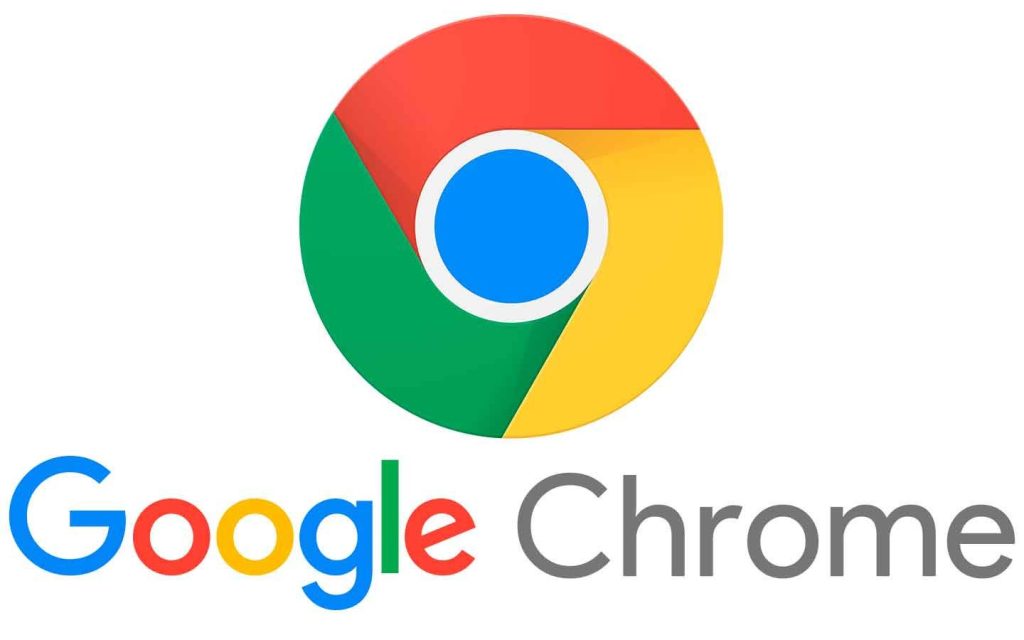
谷歌浏览器书签文件夹的排序方法
按照字母或时间排序书签文件夹
字母排序书签文件夹:在Chrome浏览器中,书签文件夹会按照字母顺序自动排列。如果你希望书签文件夹按照字母顺序排列,只需确保文件夹命名规范。例如,使用“AAA”、“BBB”这样的命名方式,Chrome会将这些文件夹按字母顺序排序。
时间排序书签文件夹:虽然Chrome本身并不提供直接按照时间对书签文件夹进行排序的功能,但可以通过手动调整文件夹的顺序来实现。每次新建文件夹时,Chrome通常会把它放置在文件夹列表的底部,你可以根据需要将文件夹移动到最前面或任意位置。
排序限制:需要注意的是,Chrome浏览器的书签文件夹默认是手动排序的,虽然你不能直接按时间排序,但通过调整文件夹位置,可以实现某些排序需求。
自定义书签文件夹的排序规则
手动排序书签文件夹:在书签栏或书签管理器中,你可以通过拖动书签文件夹来手动调整它们的位置。点击并拖动文件夹,放到书签栏的任意位置,或者在书签管理器中调整文件夹的顺序。这种方法让你可以根据个人需求自由排序。
按使用频率排序:虽然Chrome并没有自动根据使用频率排序书签文件夹的功能,但你可以通过观察你常用的文件夹并将其置于显眼的位置,比如书签栏的最前面。这样你可以更高效地访问常用书签文件夹。
使用文件夹层级进行排序:为了进一步整理书签文件夹,你可以在每个文件夹中创建子文件夹,将书签按类型或主题分类。例如,可以在“工作”文件夹下创建“项目A”子文件夹,将项目相关的书签放在这里,这样不仅方便查找,还可以保持书签栏的整洁。